如何使用安全跳线恢复 英特尔® NUC BIOS,使用 英特尔® Visual BIOS/Aptio® V UEFI 内核
内容类型: 故障排除 | 文章 ID: 000060228 | 上次审核日期: 2025 年 04 月 23 日
如果 BIOS 更新过程被中断或未成功完成,您的计算机可能无法启动
| 注意 |
|

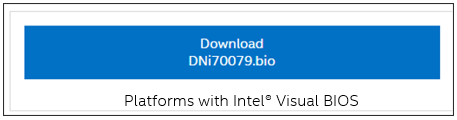
| 注意 |
|

使用此方法时,如果英特尔 NUC在启动时显示“检测到的 BIOS 安全跳线已移除”,并列出几个菜单选项,则表示未检测到 USB 驱动器上的 .bio 或 .cap 文件。
请尝试以下作: